이번 애플 이벤트를 통해 아이폰 OS 업그레이드가 이루어졌습니다. IOS17 업데이트 버전에는 다양한 기능들이 추가되어 사용자들에게 즐거움을 주고 있는데 그 가운데 아이폰으로 찍어놓은 사진들을 스티커로 바꿀 수 있는 기능이 있어 소개하려고 합니다.
아이폰으로 찍은 사진을 스티커로 만드는 방법
아이폰 사용자들끼리는 아이메세지(imessage)를 무료로 주고받을 수 있습니다. 이때 아이폰 전용 아이콘이나 스티커들이 있는데 아이폰으로 찍어 놓은 사진들을 이용해 스티커로 만드는 방법 9단계 설명해 드리겠습니다.
아이폰 사진을 스티커로 만드는 방법
① 아이폰 메세지 창 열고 메시지 입력창 왼쪽 '+' 선택하기

② 여러 메뉴 중 '스티커' 선택하기

③ 하단에 메뉴들 중 왼쪽에서 두번째 '접힌 원' 선택 → '새로운 스티커' 누르기

④ 자신이 원하는 사진을 선택하면 자동으로 누끼가 따짐
⑤ 오른쪽 하단에 '스티커 추가' 하기

⑥ '스티커 추가' 후 스티커 메뉴 창에 누끼 따진 사진 확인 가능
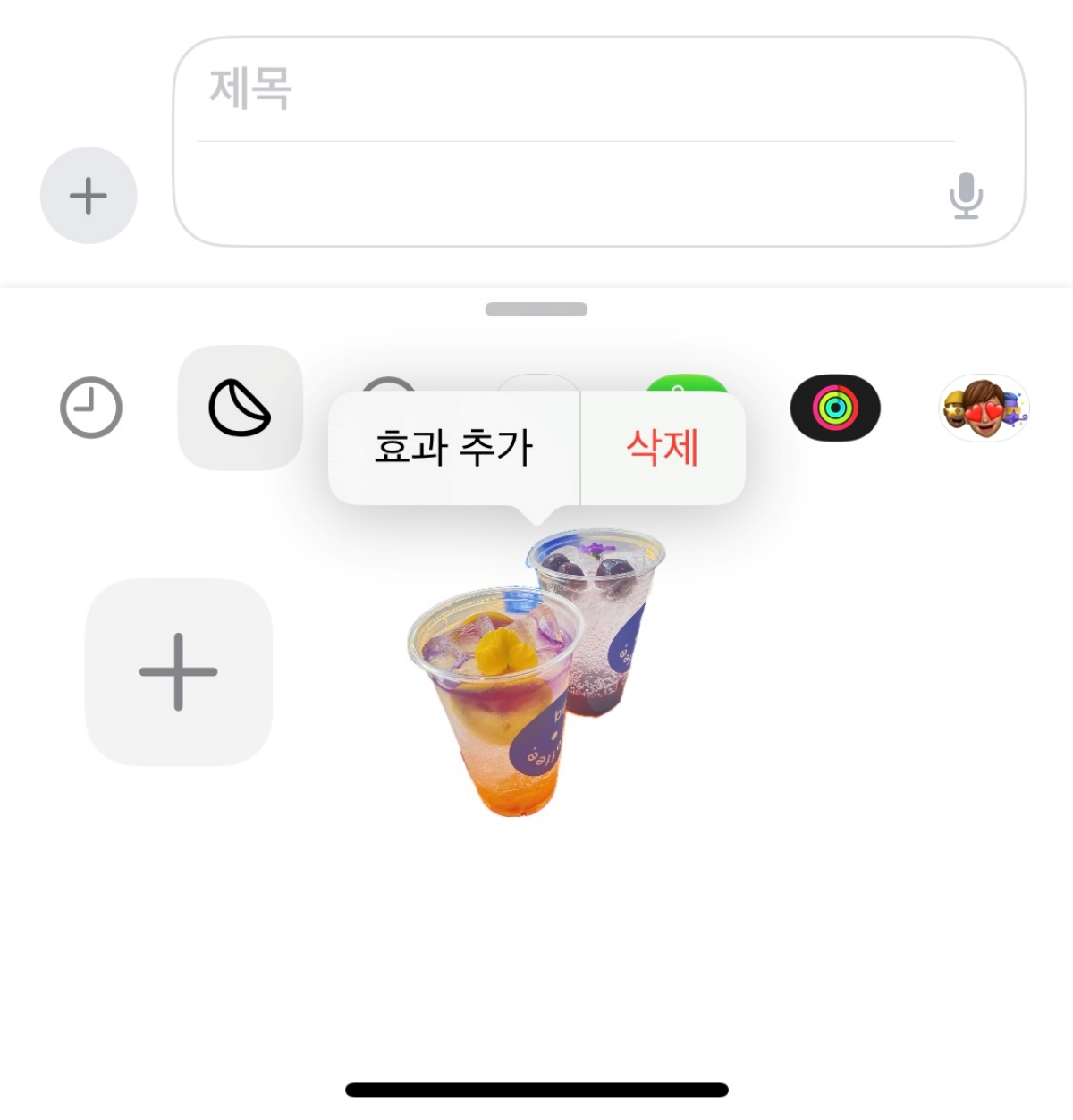
⑦ '효과 추가' 선택 시 4가지 효과 적용 가능(윤곽, 만화, 볼록한, 빛나는)

⑧ '빛나는' 효과 적용 시 화면(움짤처럼 움직임)

⑨ 스티커 생성 완료
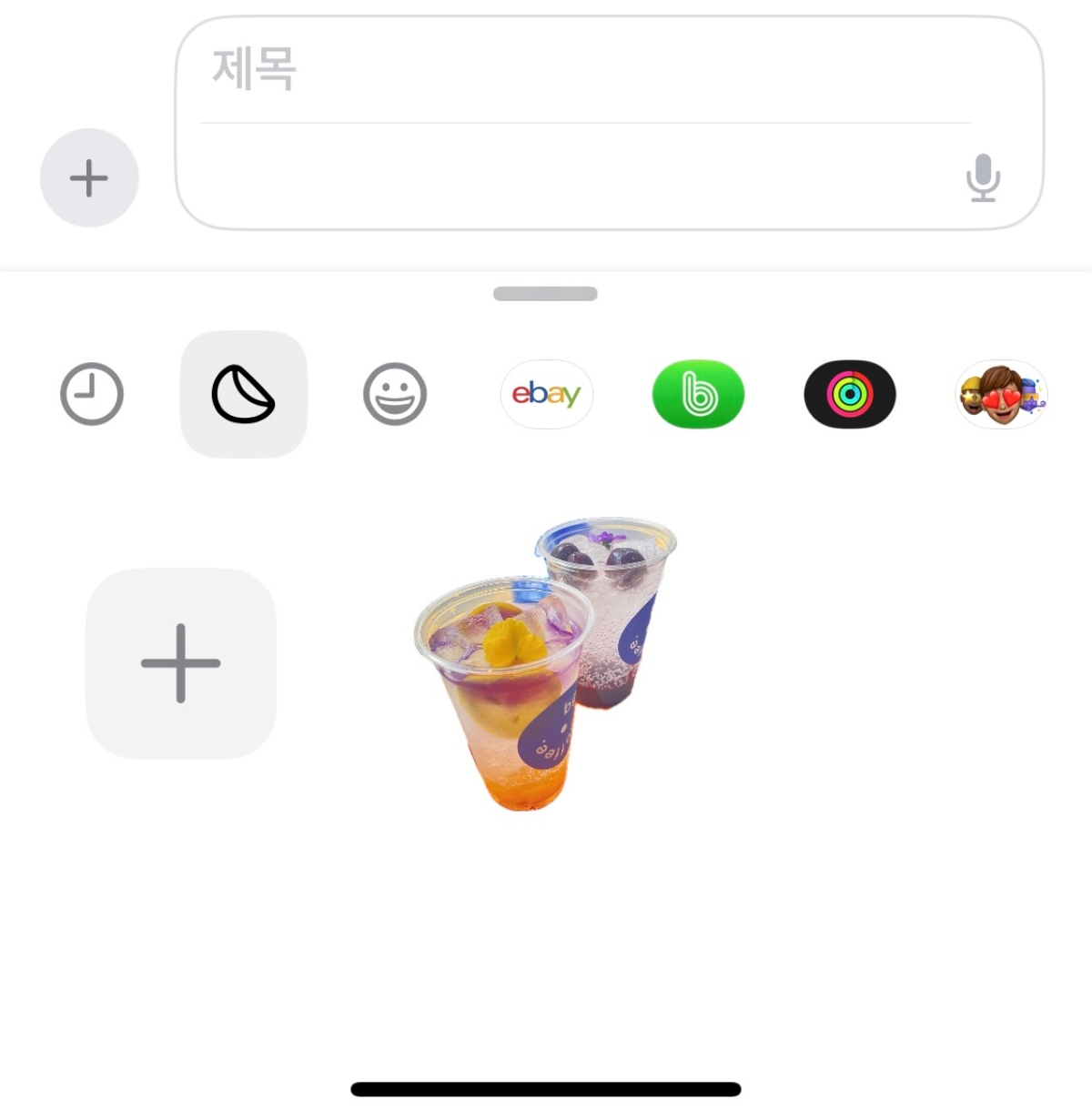
'애플' 카테고리의 다른 글
| 아이패드(iPad) 에어, 프로, 미니7 출시 예정일 루머(2024) (0) | 2023.10.07 |
|---|---|
| 아이폰 IOS17 스탠바이 모드 켜는 방법 과 꺼짐 이유 (0) | 2023.09.26 |
| 사파리 개인용 프로필 만들기 | IOS17 업데이트 기능 (0) | 2023.09.22 |
| 아이폰 사파리 브라우징 암호 거는 방법 | IOS17 (0) | 2023.09.21 |
| 아이폰 사파리(Safari) 읽기 목록 삭제 방법 (0) | 2023.09.21 |


댓글